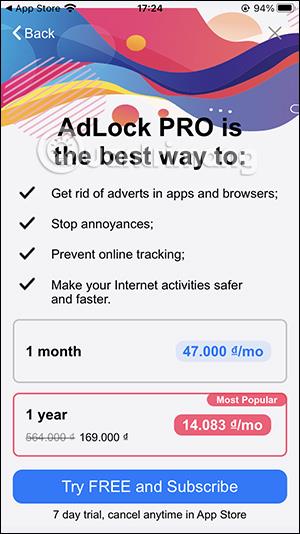Preglednik Safari na iPhoneu bit će sigurniji kada instaliramo aplikaciju AdLock. Tada korisnici koji pretražuju web u pregledniku Safari neće imati oglase, izbjegavajući prekide kada gledamo sadržaj. Uz to, aplikacija AdLock pomaže vam i u gledanju videa na YouTube aplikaciji bez oglašavanja. Članak u nastavku uputit će vas kako koristiti AdLock za blokiranje oglasa na Safari iPhoneu.
Upute za korištenje AdLock iPhone aplikacije
Korak 1:
Prvo preuzimamo AdLock aplikaciju za iPhone prema poveznici ispod i instaliramo je kao i obično. Aplikaciju AdLock ćete preuzeti na App Storeu, a ne iz drugog izvora kao što je verzija AdLock na Androidu.
Korak 2:
Aplikaciju ćemo isprobati 7 dana prije punjenja.

Korak 3:
Zatim korisnici pristupaju postavkama , a zatim kliknu na Safari . Sada ćete kliknuti na Proširenja za podešavanje.


Zatim uključite sve AdLock blokatore sadržaja kao što je prikazano u nastavku.


Korak 4:
Uskoro će se aplikacija ažurirati i primijeniti filtar za blokiranje oglasa na pregledniku Safari .

Korak 5:
U sučelju aplikacije kliknite na Surfanje webom bez oglasa da aktivirate značajku blokiranja oglasa u Safariju.

Korak 6:
Kliknite Filtri, a zatim odaberite Jezični filtri kako biste uključili filtre oglasa za jezik koji korisnik želi prilikom pregledavanja weba.



Korak 7:
Sada možete pokušati gledati YouTube videozapise bez oglasa . Otvorite aplikaciju YouTube i odaberite bilo koji videozapis. Ispod kliknite Dijeli , a zatim odaberite Vidi više .


Korak 8:
Sada ćemo na popisu odabrati aplikaciju AdLock za otvaranje YouTube videozapisa na ovoj aplikaciji. Kao rezultat toga, gledat ćete YouTube videozapise bez oglasa.